Na temelju povratnih informacija Microsoft je dodao nove značajke Ured Online kako bi se još bolje u 2015. Ove nove značajke uključuju poboljšanje čitanja View, upravljanje datotekama i uređivanje iskustva. Pogledajmo ove nove značajke sustava Office Online.

Nove značajke sustava Microsoft Office Online
Poboljšano iskustvo čitanja
Naredbe za uređivanje, ispis, dijeljenje i komentare samo su jedan klik i nalaze se na alatnoj traci. Lako je pronaći napredne alate kao što su Prevođenje, preuzimanje datoteke i još mnogo toga. Od sada, kako bismo ispisali dokument kao PDF, koristili smo za preuzimanje datoteke, ali sada možete omogućiti izravan ispis PDF-a izravno iz programa Word Online.
Spremite i upravljajte datotekama s dodatnim mogućnostima
Spremi kao opcija je ažurirana dodatnim opcijama upravljanja datotekama kao što su:
- Spremi kao - To vam omogućuje spremanje datoteke izravno na svoj OneDrive. Ako želite, možete spremiti datoteku na bilo koje drugo mjesto i dati ime po želji.
- Preimenuj - Jednostavno promijenite naziv datoteke.
- Preuzmite kopiju - Osim spremanja datoteke u OneDrive, možete preuzeti kopiju da biste ga spremili na računalo ili bilo koji povezani vanjski uređaj za pohranu.
- Preuzmi kao PDF - To vam omogućuje promjenu formata datoteke u PDF i pružanje istih opcija kao što je "Preuzimanje kopije".
Napominjemo da Word Online automatski sprema vaše promjene u OneDrive.
Jednostavno dodavanje datoteka na svoj OneDrive s alatne trake
Ako vam je netko podijelio datoteku s dozvolama "samo za prikaz" i želite ga pristupiti i urediti, možete dodati tu datoteku u svoj OneDrive. Kopiju datoteke možete spremiti klikom na Dodajte na OneDrive na alatnoj traci, odaberite odredište i kliknite Uštedjeti. Sada možete dijeliti ili urediti ovu datoteku kao bilo koji drugi dokument.
Brzo pokretanje uređivanja
Sada, kada otvorite Office Online, prikazuje najnovije datoteke. Možete čak vidjeti datoteke s vašeg OneDrivea. Počnite upotrebljavati prazan predložak stranice ili bilo koji predložak koji je dostupan na vašem zaslonu.
Preuzmite integriranu pomoć
Sada, Pomozite ikona je integrirana s proširenim programom pomoći za Office Online, pod nazivom Recite mi. Na vrpci kliknite gumb "Recite mi" i unesite ono što tražite. Zatim odaberite relevantni uredski alat ili pogledajte članak pomoći. Možete dobiti dodatne informacije pomoću Uvida iz Binga.
Poboljšani alati za korekturu
To bi bilo od velike pomoći kada želite ograničiti dokument na određeni broj riječi. Sada možete dobiti broj riječi odabranog dijela dokumenta. Odaberite tekst i u donjem lijevom kutu možete vidjeti broj riječi označenog odjeljka i ukupno broj riječi dokumenta zajedno.
Office Online u pokretu
Možete urediti dokumente izdavanjem Officea za Android tablet. Sada otvorite datoteku u sustavu Office Online pomoću Chromea i dodirnite ikonu Otvori u programu Word, Otvori u Power Pointu ili Otvori u programu Excel na vrhu. To otvara dokument u odgovarajućoj aplikaciji. Prije toga morate instalirati Riječ, Excel i PowerPoint aplikacije na vašem uređaju.
Putem Office Blogova.
Vezane objave:
- Brzo upotrebljavajte Narrator & Povećalo s tim tipkovničkim prečacima u sustavu Windows 10
- Najbolji savjeti i trikovi tvrtke Microsoft OneDrive koje biste trebali koristiti
- Povijest i razvoj softvera za Microsoft Office
- Kako urediti PDF datoteke u programu Word 2016/2013
- Sladoled PDF Converter: Besplatni PDF konverter softver za Windows

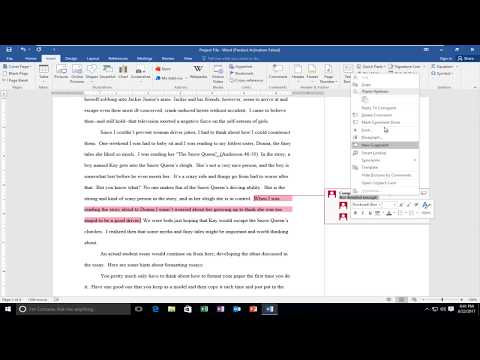



![Vaša mora imati iPhone / iPad Manager - Prijenos i upravljanje multimedijskim datotekama za iOS Jednostavno [Sponzorirano] Vaša mora imati iPhone / iPad Manager - Prijenos i upravljanje multimedijskim datotekama za iOS Jednostavno [Sponzorirano]](https://i.technology-news-hub.com/images/blog/your-must-have-iphone/ipad-manager-transfer-and-manage-ios-media-files-easily-sponsored-4-j.webp)

